Как сохранить закладки при переустановке windows
Обновлено: 02.07.2024
Как в браузере Google Chrome сохранить закладки?
Почему Google Chrome так популярен? В первую очередь из-за того, что ему присуща такая функция как синхронизация данных. Если вы установили себе данный браузер, то при первом запуске программа предложит вам завести аккаунт. Ввёл свои контактные данные, вы получите множество преимуществ, а именно: почту на gmail, бесплатное облако для хранения файлов и возможность работать в Play Market. При этом софт запросит у вас разрешение на синхронизацию данных. Если поставить соответствующую отметку, то даже при переустановке системы или браузера ввод логина и пароля вернёт все ранее сохранённые закладки и пароли. Чтобы узнать, как настроит синхронизацию, кликните по ссылке.
Однако, если у вас не включена синхронизация данных и вам нужно сохранить закладки браузера и пароли, стоит воспользоваться следующим советом.
Нажимаем «CtrI+Shift+O». Откроется вкладка «Диспетчер закладок». Нажимаем «Упорядочить» и выбираем из списка действий «Экспортировать закладки в файл HTML».
Далее сохраняем файл, выбрав нужное место. Лучше выбрать флешку или сервис, к примеру «Dropbox».
После переустановки системы или самого браузера, вновь нажимаем «CtrI+Shift+O», выбираем «Упорядочить» и кликаем «Импортировать закладки из файла HTML».
Указываем путь к файлу и жмём «Открыть».
Теперь все закладки и пароли вернутся на прежние места.
Также, если у вас есть возможность загрузиться с установочного диска, стоит перейти по адресу в диск «С», папки «Users», «Имя пользователя», «AppData», «Local», «Google», и скопировать папку «Chrome».
Эту папку нужно вставить в идентичную папку, только на уже переустановленной операционной системе или после переустановки браузера.
Как сохранить закладки при переустановке браузера Яндекс?
Если вы заинтересовались, как сохранить закладки браузера при переустановке Windows и при этом используете Яндекс, стоит учесть несколько рекомендаций.
В первую очередь отметим, что процесс сохранения закладок и пароля в этой программе аналогичен предыдущему методу. Можно как настроить синхронизацию, сохранив информацию, или создать файл bookmarks.
Для синхронизации данных запускаем браузер Яндекс и жмём «Меню» и далее «Синхронизация».
Вводим логин и пароль, жмём «Включить синхронизацию».
После выбираем то, что именно вы хотите, чтобы сохранилось в браузере при синхронизации.
Также можно перенести сохранённые закладки и пароли на ПК с помощью файла bookmarks. Для этого жмём «Меню» и выбираем «Закладки», далее «Диспетчер закладок».
В новом окне выбираем «Упорядочить» и кликаем «Экспортировать закладки в файл HTML».
Выбираем куда сохранить файл. После переустановки Windows или браузера Яндекс, запускаем программу и в меню «Закладки», «Упорядочить» выбираем «Скопировать закладки из файла HTML».
Также, как и в Google Chrome, папку браузера можно перенести на переустановленную ОС. Расположена папка Яндекса по адресу в диске «С», папке «Users», далее «Имя пользователя», «AppData», «Local», «Яндекс».
Как сохранить закладки браузера Opera?
Сохранение закладок и паролей в браузере Opera – несложный, однако несовершенный процесс. Как и в предыдущих браузерах, он осуществляется с помощью настроек синхронизации или файла bookmarks.
Синхронизация в Opera расположена в «Меню».
Далее нужно ввести логин и пароль. Если учётной записи нет, её нужно создать.
Только после создания аккаунта все пароли и закладки будут синхронизироваться на любом устройстве.
Что же касается файла bookmarks, то в версиях программы от 28 до 33 его можно создать, нажав «Меню», «Другие инструменты», «Импорт закладок и настроек».
В новом окне выбираем, что нужно импортировать. Сохраняем файл.
После, также же само добавляем закладки на переустановленный браузер. Однако, если у вас программа более ранней версии, файл bookmarks нужно скопировать из папки софта и вставить его в аналогичную. Адрес для вставки: диск «С», папка «Users», далее «Имя пользователя», «AppData», «Roaming», «Opera Software», «Opera Stable».
Как в Mozilla Firefox сохранить закладки?
Синхронизация в Mozilla Firefox як метод сохранения закладок и паролей осуществляется несколько иначе, нежели в вышеуказанных браузерах. Здесь данные привязываются к почтовому ящику.
Чтобы сохранить закладки, нужно нажать «Меню» и выбрать «Войти в Синхронизацию».
Далее нажимаем «Начать» синхронизацию.
Вводим данные и заводим себе аккаунт.
Только после этого можно выбрать, какие данные можно синхронизировать.
Чтобы скопировать файл bookmarks, нужно нажать «Ctrl+Shift+b». Откроется «Библиотека». Переходим в раздел «Все закладки», далее «Импорт и резервные копии». Нажимаем «Экспорт закладок в HTML файл…».
Сохраняем файл. В переустановленном браузере повторяем те же действия, только выбираем «Импорт…».
Как в браузере Internet Explorer сохранить закладки?
Чтобы сохранить закладки браузера в Internet Explorer, стоит нажать «Файл» и выбрать «Экспорт и Импорт».
После выбираем «Экспортировать файл» и жмём «Далее».
Отмечаем то, что хотим экспортировать и в следующем окне выбираем место сохранения файла.
После этот файл импортируем на новую ОС.
ВАЖНО! Импорт невозможен на ОС ниже Windows 8.
Перед переустановкой операционной системы выберите безопасное место для временного хранения закладок браузера. Это может быть съемный носитель или любой из дисков, который не будет подвергаться форматированию в процессе переустановки. Когда безопасное место будет определено, можно переходить к процедуре сохранения закладок. Последовательность действий при этом зависит от используемого браузера.

- Как сохранить закладки при переустановке системы
- Как перенести закладки на другой компьютер
- Как сохранить закладки браузера
В Opera раскройте в меню раздел «Закладки» и щелкните пункт «Управление закладками». Этому действию назначены горячие клавиши CTRL + SHIFT + B, можно воспользоваться ними. Окно управления закладками имеет собственное меню - раскройте в нем раздел «Файл» и выберите пункт «Сохранить как». В диалоге сохранения файла укажите безопасное место хранения и название для файла закладок, а потом нажмите кнопку «Сохранить».
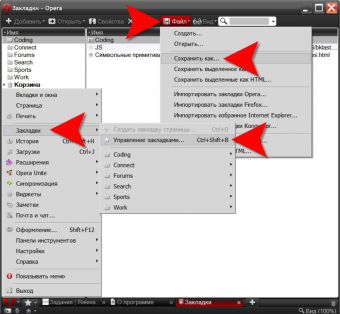
В Mozilla FireFox можно использовать те же горячие клавиши CTRL + SHIFT + B или открыть в меню раздел «Закладки» и щелкнуть пункт «Управление закладками». Окно управления закладками и здесь имеет собственное меню - раскройте в нем раздел «Импорт и резервирование» и щелкните строку «Резервное копирование». В диалоге сохранения укажите нужное место и название файла, после чего нажмите «Сохранить».

В Internet Explorer закладки сохраняются с использованием «Мастера импорта и экспорта». Для его запуска откройте в меню раздел «Файл» и выберите пункт «Импорт и экспорт». В первом окне мастера просто щелкните кнопку «Далее», во втором - кликните строку «Экспорт избранного» в списке под надписью «Выберите действие» и нажмите «Далее». Затем мастер предложит выбрать полное сохранение либо сохранение отдельных папок и укажет адрес хранения по умолчанию. Вам надо нажать кнопку «Обзор» и указать безопасное место. Затем кликните «Далее», а в следующем окне щелкните кнопку «Готово», чтобы запустить процесс сохранения.

страницу, в верхней части которой размещен выпадающий список «Упорядочить» - откройте его. Выберите самый нижний пункт («Экспорт закладок») и в диалоге сохранения файла укажите место хранения и название файла.

В Apple Safari щелчок по строке «Экспорт закладок» в разделе «Файл» меню браузера сразу открывает диалог сохранения файла. Укажите нужное место хранения и название файла, а затем нажмите кнопку «Сохранить».

Большинство данных наших браузеров не так уж важно: куки, история, кэш и т.д. При переустановке ОС вся эта информация будет потеряна. Тем не менее, в браузере хранятся ваши личные закладки, которые для многих могут представлять большую ценность. Именно поэтому практически все браузеры позволяют импортировать и экспортировать их – идеальное решение для создания резервных копий и переноса данных между различными браузерами. В статье мы расскажем, как сохранить все ваши закладки с браузера Chrome, а также других, не менее популярных браузеров.
Прежде, чем приступать к переустановке Windows, вам необходимо выбрать безопасное хранилище, куда вы сможете сохранить закладки браузера. Это могут быть флешки, внешние жесткие диски, облако или раздел, который не будет отформатирован при переустановке ОС. Сам процесс создания резервной копии происходит всего в несколько шагов и занимает менее 5 минут.
Резервное копирование закладок из Google Chrome
Нажмите на кнопку «Меню», которая находится в верхнем правом углу и изображена в виде 3 горизонтальных линий.
Кликните по меню «Закладки» и в раскрывшемся списке выберите «Диспетчер закладок».

Примечание: диспетчер закладок также можно открыть, нажав сочетание клавиш «Ctlr+Shift+O» или же введя в строку адреса «chrome://bookmarks».
Вы увидите весь список ваших закладок. Чтобы сохранить их, кликом разверните меню «Управление», которое находится над списком и в самом низу выберите пункт «Экспортировать закладки в файл html».

Далее система предложит указать папку, в которую необходимо сохранить файл закладок. Укажите путь к нужной папке и нажмите кнопку «Сохранить». html файл будет немедленно создан в указанной директории.
Импорт закладок с Opera
Браузер Opera, к сожалению, не поддерживает самостоятельный экспорт закладок. Чтобы сохранить закладки, вам необходимо установить расширение «V7 Bookmarks». Для этого сделайте следующее:
В главном меню Opera, разверните поле «Расширения» и нажмите на кнопку «Загрузить расширения».

В поисковую строку введите V7 Bookmarks и нажмите «Enter».
Найдите в списке расширение и откройте его.


После установки автоматически откроется окно конфигурирования. Установите интересующие вас параметры и листайте ниже.
Прокрутите окно немного ниже и нажмите кнопку «Экспорт в html». После этого в списке загрузок вы увидите файл под названием «opera_bookmarks.html». Скопируйте его на съемный носитель.

Экспорт закладок из Mozilla Firefox
Шаг 1
Чтобы открыть «Диспетчер закладок», нажмите клавишу «Alt», перейдите в раздел «Закладки» и кликните по пункту «Просмотреть все закладки».

Примечание: в Mozilla Firefox, вы также можете использовать сочетание клавиш «CTRL + SHIFT + B».

Во всплывшем окне нажмите «Сохранить», укажите имя и расположение файла и нажмите еще раз «Сохранить». Html файл закладок будет немедленно создан.
Сохранение закладок из Internet Explorer
В Internet Explorer, закладки сохраняются с помощью «мастера импорта и экспорта».
Откройте меню «Файл» и выберите «Импорт и экспорт». Запустится мастер настройки.

Примечание: если вы не нашли меню файл, нажмите клавишу «Alt» и вы увидит панель навигации.
В первом окне мастера выберите пункт «Экспортировать в файл» и нажмите кнопку «Далее».

В следующем окне мастера вам нужно отметить галочками те данные, которые необходимо сохранить.

В последнем окне необходимо указать путь, куда будет скопирован файл резервной копии. После этого нажмите кнопку «Экспорт». В указанной папке будет создан файл резервной копии выбранных вами данных.
Не знаете, как сохранить вкладки браузера при переустановке системы, попробуйте встроенную функцию экспорта/импорта закладок.
Экспорт закладок позволяет сделать резервную копию всех закладок при переустановке системы. Также экспорт удобен при переносе всех закладок между браузерами.
Использую этот метод, мы решаем целый ряд проблем:
- 1. Резервное копирование всех вкладок
- 2. Синхронизация вкладок между браузерами
- 3. Убираем зависимость от разработчиков плагинов
- 4. Перестаем зависеть от чужих серверов
- 5. Перестаем бояться, что встроенная синхронизация не сработает или даст сбой
При всех плюсах, существует один недостаток. Экспорт нужно делать вручную. Сам процесс занимает меньше минуты, но его необходимо выполнять раз в неделю (или как вам будет удобно), чтобы копия была актуальна.
Как сохранить вкладки браузера при переустановке системы? Процесс экспорта вкладок

В открывшемся окне, вы увидите полную структуру сохраненных вкладок. Папки, подпапки и сами закладки. Нажимаем на три точки и выбираем пункт «Экспорт закладок» и сохраняем файл в любое удобное место.

Все, резервная копия готова.
Как сохранить вкладки браузера? Процесс восстановления вкладок.
Теперь у нас есть резервная копия, и мы можем восстановить вкладки в любом из браузеров.
Для этого переходим в настройки браузера – закладки – диспетчер закладок и выбираем пункт «импортировать закладки». В открывшемся окне, выберете сохраненный файл и нажмите ок. Через несколько секунд, вкладки восстановятся. При этом восстановится полная структура. Все папки и подпапки.
Где искать диспетчер закладок?
Google Chrome.
Верхний правый угол – три точки – закладки – диспетчер закладок
Mozilla Firefox
Верхний правый угол – три полоски – библиотека – закладки – показать все закладки – импорт и резервные копии – экспорт/импорт из html файла
Opera
Меню – закладки экспорт/импорт – импорт из html файла
Яндекс.Браузер
Верхний правый угол – три полоски – закладки – диспетчер закладок
В случае с этим браузером, понадобиться еще, перетащить папку из «Импортировано из bookmarks» в панель изрбанного.
Экспорт/импорт поддерживают все браузеры.

Сам метод очень простой, но пока его не удалось автоматизировать. Поэтому, если у вас возникают проблемы с встроенной синхронизацией или вы не хотите ее использовать, то этот метод вам подойдет.
Читайте также:

